Page 1
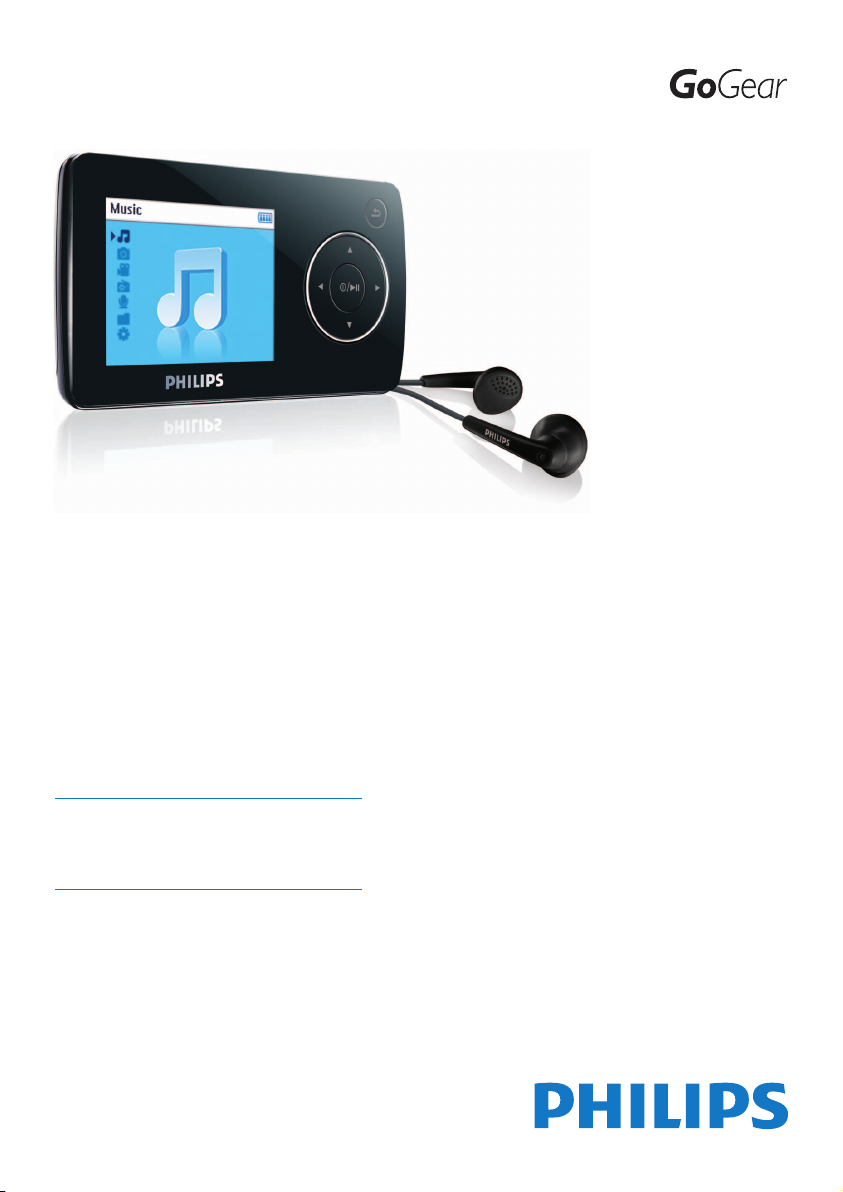
SA3214
SA3215
SA3216
SA3224
SA3225
SA3226
SA3244
SA3245
SA3246
SA3265
SA3285
Herzlichen Glückwunsch zu Ihrem
Kauf und willkommen bei Philips!
Um den Support von Philips optimal
zu nutzen, registrieren Sie Ihr
Produkt bitte unter
www.philips.com/welcome
Audio/Video-Player
Page 2
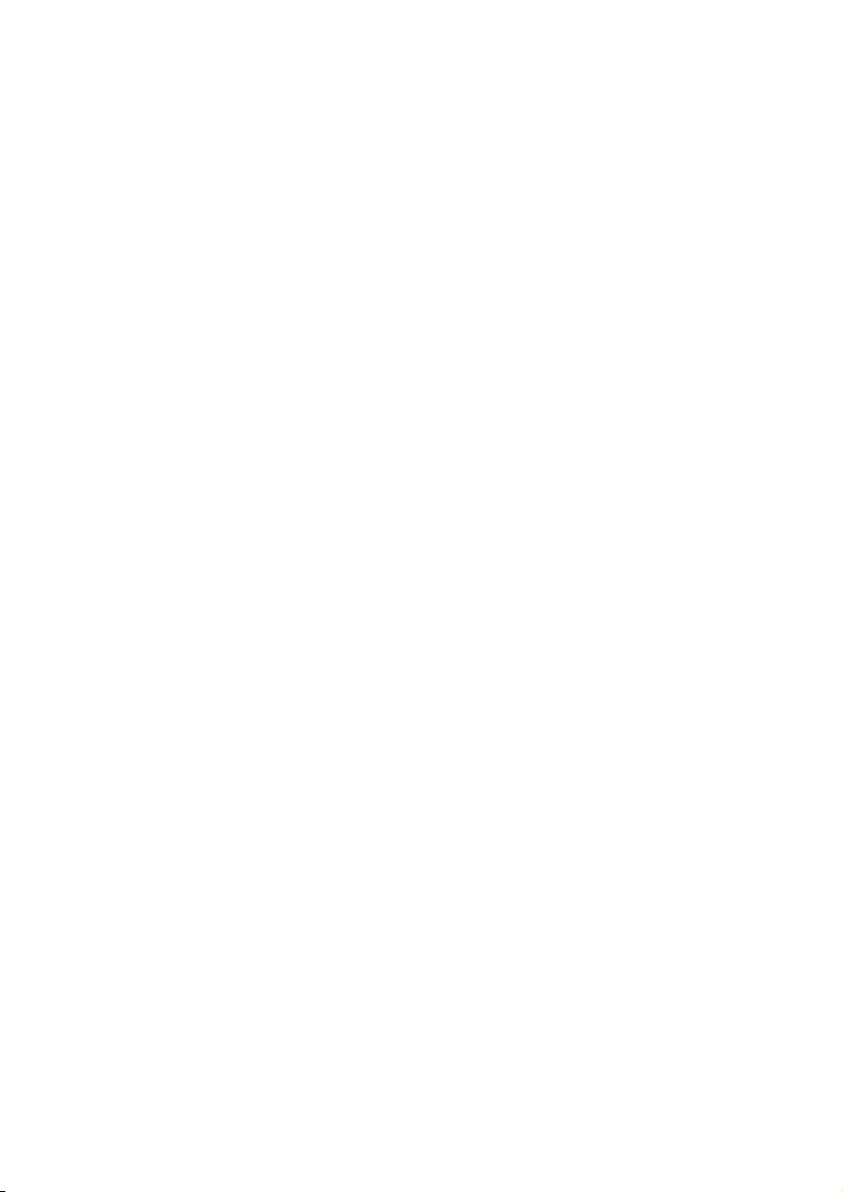
2
Support?
Besuchen Sie
www.philips.com/welcome
für ausführliches Support-Material wie Bedienungsanleitung, die jeweils neuesten
verfügbaren Software-Upgrades sowie Lösungen und Antworten auf häufig gestellte
Fragen (FAQs).
Page 3
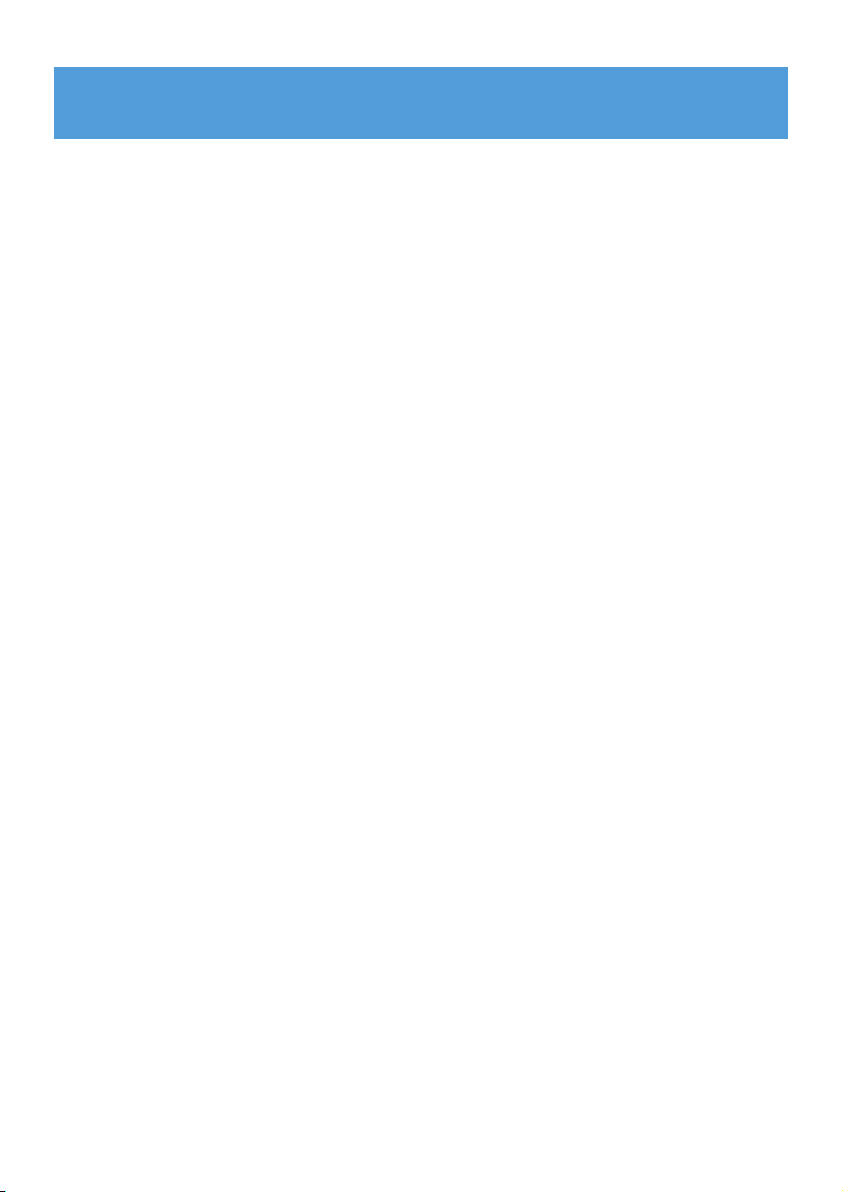
3
1 Wichtige Sicherheits-und Betriebshinweise 5
2 Über Ihren neuen Player 8
2.1 Mitgeliefertes Zubehör 8
2.2 Registrieren Sie Ihr Gerät 8
3 Erste Schritte 9
3.1 Übersicht über Bedienelemente und Anschlüsse 9
3.2 Hauptmenü 10
3.3 Installation 10
3.4 Anschließen und Laden 11
3.4.1 Verwenden des USB-Kabels 11
3.4.2 Anzeige der Batteriekapazität auf Ihrem Player 11
3.5 Musik-, Bild- und Textübertragung 12
3.6 Übertragen von Videodateien 12
3.7 Trennen des Players vom PC 14
3.8 Los geht’s - Musik hören! 14
3.8.1 Ein-/Ausschalten 14
3.8.2 Navigation durch das Menü 14
3.8.3 Tastensperre 14
4 Die einzelnen Menüs & Optionen 15
4.1 Musikmodus 15
4.1.1 Wiedergabe 15
4.1.2 Auffinden Ihrer Musik 16
4.1.3 Einstellen und Anpassen der Lautstärke 17
4.2 Bilder-Bibliothek 18
4.2.1 Übertragen von Bilddateien von Ihrem Computer auf Ihren Player 18
4.2.2 Ansehen von Bilddateien 18
4.2.3 Diashow 18
4.3 Videodateien 19
4.3.1 Wiedergabe von Videodateien 19
4.4 Radio 20
4.4.1 Automatische Sendersuche 20
4.4.2 Anhören eines gespeicherten Radiosenders 20
4.4.3 Manuelle Sendersuche 21
4.4.4 Speichern eines Radiosenders auf einem Speicherplatz 21
4.4.5 Radioaufnahmen bei laufender Wiedergabe 21
4.4.6 Radioaufnahmen 21
4.5 Aufnahmen 22
4.5.1 Abspielen von Aufnahmen 22
4.5.2 Löschen von Aufnahmen 23
4.5.3 Übertragen Ihrer Aufnahmen auf Ihren Computer 23
Inhaltsangabe
Page 4
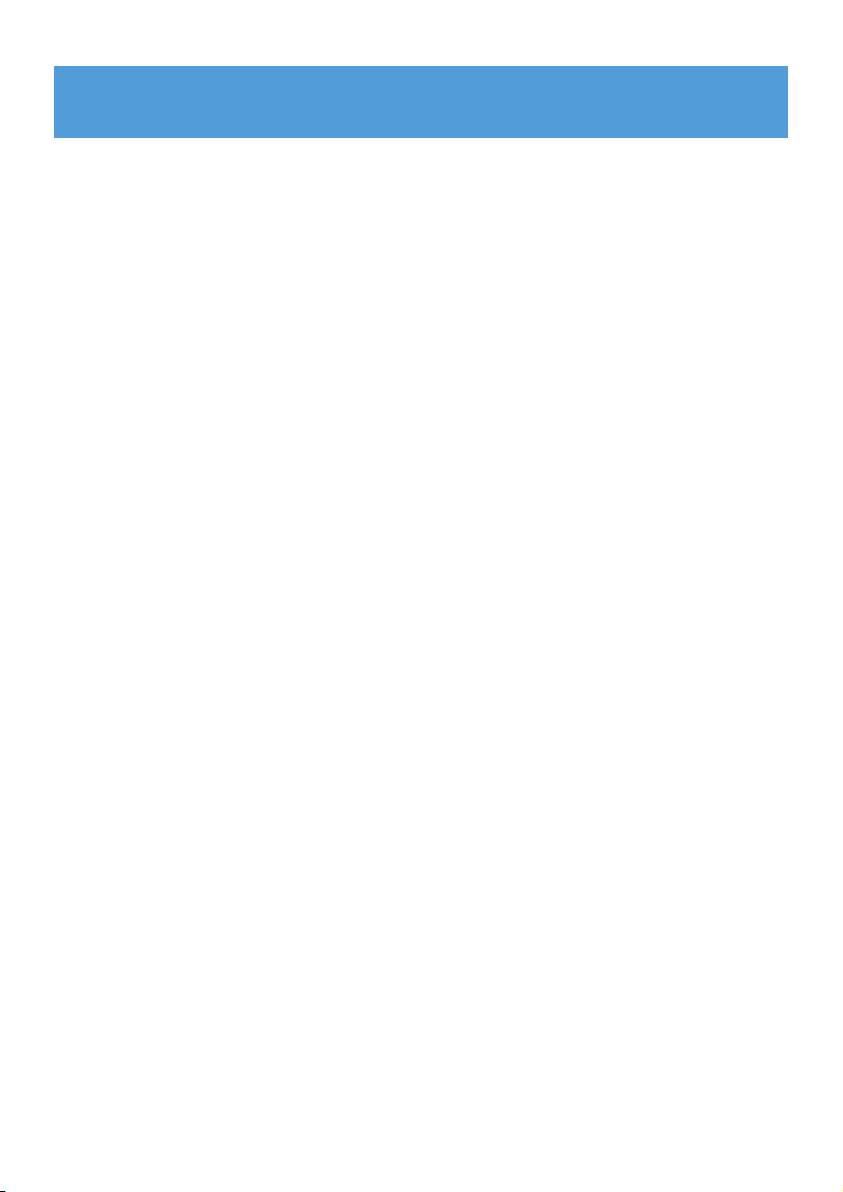
4
4.6 Einstellungen 24
4.6.1 Benutzerdefinierte Equalizer-Einstellungen 25
4.7 Verwenden Ihres Players zum Speichern und Übertragen
von Daten 25
5 Updaten Ihres Players 26
5.1 Manuelle Überprüfung der Firmware-Version 26
6 Technische Daten 27
7 Häufig gestellte Fragen (FAQs) 29
Inhaltsangabe
Page 5
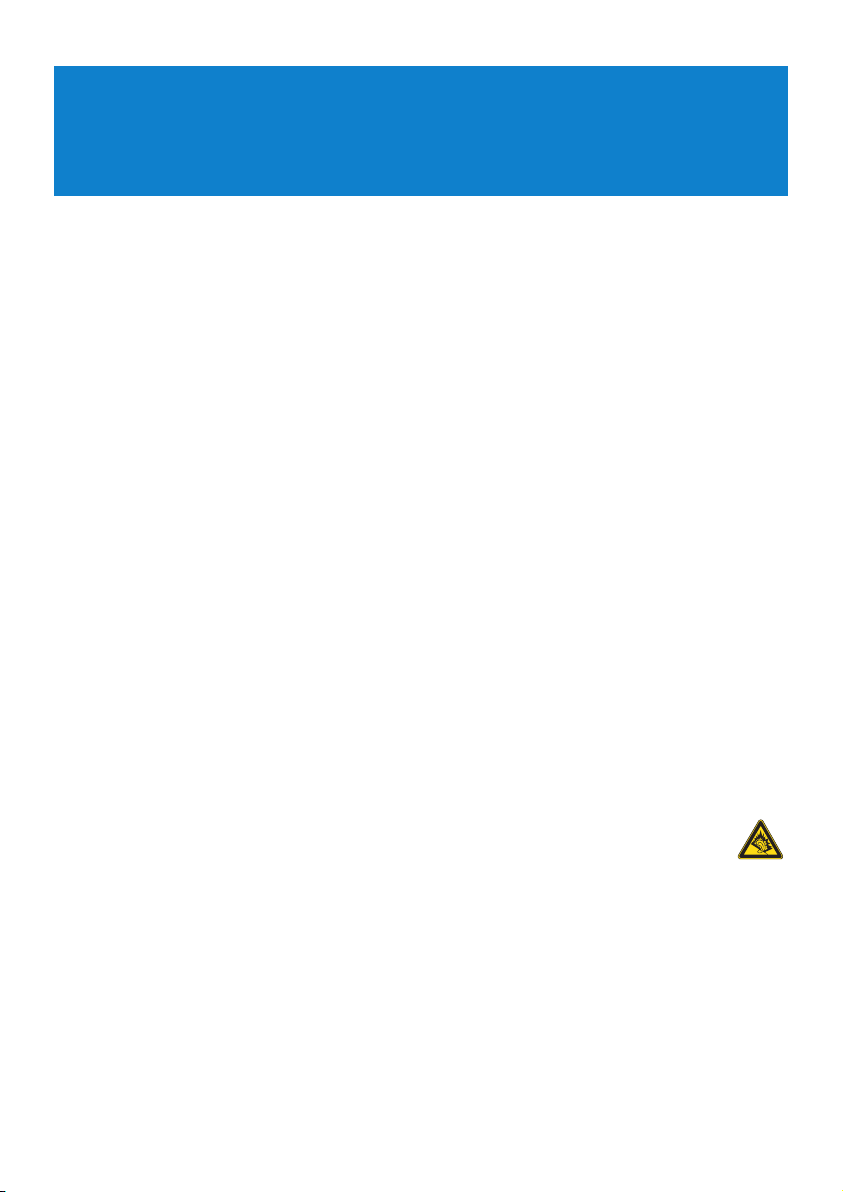
5
1 Wichtige Sicherheits-und
Betriebshinweise
Wartungshinweise
So vermeiden Sie Schäden oder Fehlfunktionen:
• Setzen Sie das Gerät keinen hohen Temperaturen durch Wärmequellen oder direkter
Sonneneinstrahlung aus.
• Lassen Sie den Player nicht fallen, lassen Sie nichts auf den Player fallen.
• Lassen Sie den Player nicht ins Wasser fallen. Vermeiden Sie den Kontakt von
Kopfhörerbuchse oder Batteriefach mit Wasser. In das Gerät eindringendes Wasser kann
schwere Schäden verursachen.
• Verwenden Sie keine Reinigungsmittel, die Alkohol, Ammoniak, Benzol oder Schleifmaterial
enthalten, da hierdurch das Gerät beschädigt werden kann.
• Eingeschaltete Mobiltelefone in der Umgebung des Geräts können zu Interferenzen führen.
• Bitte erstellen Sie Sicherungskopien Ihrer Dateien. Philips haftet nicht für den Verlust von
Inhalten, wenn das Gerät beschädigt ist bzw. Inhalte nicht lesbar sind.
• Verwalten (übertragen, löschen, usw.) Sie Ihre Dateien ausschließlich mit der mitgelieferten
Musiksoftware, um Probleme zu vermeiden!
Betriebs- und Lagertemperaturen
• Die optimale Temperatur für den Betrieb des Geräts liegt zwischen 0 und 35ºC (32 und 95ºF).
• Die optimale Lagertemperatur liegt zwischen -20 und 45º C (-4 und 113º F).
• Bei niedrigen Temperaturen kann sich die Lebensdauer der Batterie verkürzen.
Ersatzteile/ Zubehör
Besuchen Sie www.philips.com/support oder kontaktieren Sie unseren telefonischen
Kundendienst (die Nummer finden Sie auf der ersten Seite dieser Bedienungsanleitung), wenn
Sie Ersatzteile/ Zubehör bestellen wollen.
Schützen Sie Ihr Gehör
Hören Sie mit einer moderaten Laustärke.
• Ständiges Benutzen von Kopfhörern bei hoher Lautstärke kann Ihr Gehör nachhaltig
beschädigen. Von diesem Produkt können Töne in Dezibelbereichen ausgehen, die bereits
nach weniger als einer Minute schwerwiegende Gehörschäden hervorrufen können. Die
oberen Dezibelbereiche sind für Menschen, die bereits einen Hörsturz, Hörverlust, schwund oder dergleichen erlitten haben zu meiden.
• Das Gehör gewöhnt sich über die Zeit an ein bestimmtes Lautstärkeniveau, die
Lautstärkeempfindung nimmt ab. Daher neigt man dazu die Lautstärke wiederum zu
erhöhen, um das Ursprungsniveau zu erreichen. Dementsprechend kann ein längeres Hören
bei einer als „normal“ empfundenen Lautstärke Ihr Gehör schädigen! Um dem vorzubeugen,
sollten Sie von vornherein eine mäßige Lautstärke einstellen und diese auch nicht erhöhen!
Page 6
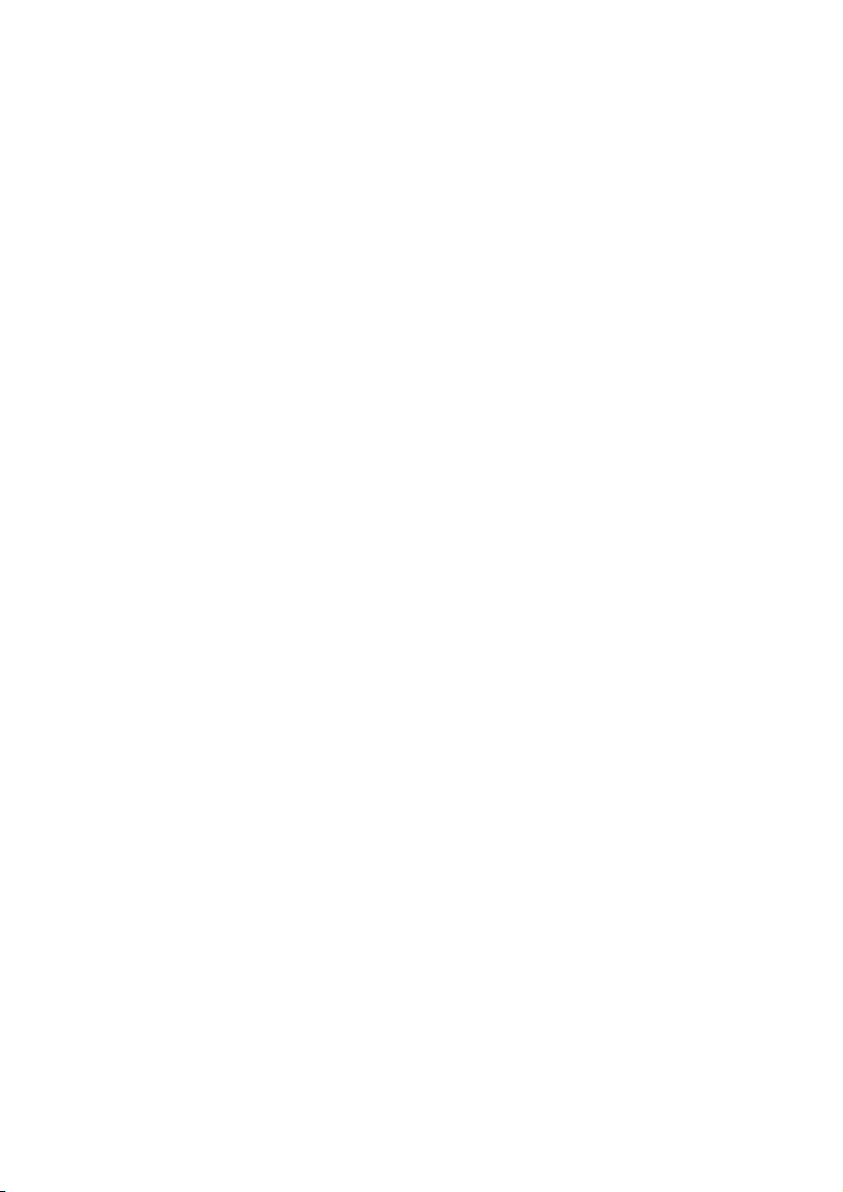
6
Stellen Sie einen mäßigen Lautstärkepegel ein:
• Stellen Sie die Lautstärke zuerst leise ein.
• Erhöhen Sie daraufhin die Lautstärke kontinuierlich, bis Sie ein angenehmes und klares
Hörerlebnis ohne Klangverzerrungen haben.
Hören Sie in entsprechend angemessenen Zeiträumen:
• Auch längeres bzw. überlanges Hören bei eigentlich „sicherem“ Lautstärkelevel kann Ihr
Gehör schädigen.
• Achten Sie darauf, dass Sie Ihr Gerät angemessen verwenden und entsprechende Pausen
machen!
Beachten Sie unbedingt die nachfolgenden Hinweise zur Verwendung der
Kopfhörer.
• Hören Sie bei angemessenem Lautstärkelevel und für einen angemessen Zeitraum!
• Achten Sie darauf, dass Sie die Lautstärke nicht Ihrem Hörempfinden entsprechend
anpassen!
• Vermeiden Sie es, die Lautstärke so einzustellen, dass Sie Ihre Umwelt nicht mehr hören
können!
• In möglichen Gefahrensituationen ist Vorsicht geboten! Am besten unterbrechen Sie dann
zeitweilig die Benutzung des Gerätes.
• Sie sollten die Kopfhörer nicht beim Fahren, Radfahren, Skateboardfahren oder dergleichen
benutzen, weil dies zu einem Unfall führen kann! Zudem ist die Verwendung im
Straßenverkehr vielerorts verboten!
Wichtig (für Modelle, in deren Lieferumfang Kopfhörer enthalten sind):
Philips garantiert die Einhaltung der Richtlinien bezüglich des maximalen Schalldruckes nur
dann, wenn die im Lieferumfang enthaltenen Originalkopfhörer verwendet werden. Wenn ein
Kopfhörer ersetzt werden muss, wenden Sie sich bitte an Ihren Einzelhändler, um den
ursprünglich mitgelieferten oder einen technisch vergleichbaren Kopfhörer zu erhalten.
Copyright Informationen
Alle genannten Marken sind Dienstleistungsmarken, Marken oder eingetragene Marken der
entsprechenden Hersteller.
Die unautorisierte Vervielfältigung sowie der Vertrieb von Internet-/CD-Aufnahmen stellt
eine Verletzung des Urheberrechts dar und ist strafbar.
Die unbefugte Vervielfältigung urheberrechtlich geschützter Werke, einschließlich
Computerprogramme, Dateien, Rundfunksendungen und musikalischer Werke, kann eine
Verletzung des Urheberrechts darstellen und eine Strafbarkeit begründen. Dieses Gerät darf
zu den genannten missbräulichen Zwecken nicht verwendet werden.
Das Windows Media- und das Windows-Logo sind Marken oder eingetragene Marken der
Microsoft Corporation in den Vereinigten Staaten und/oder anderen Ländern.
Page 7
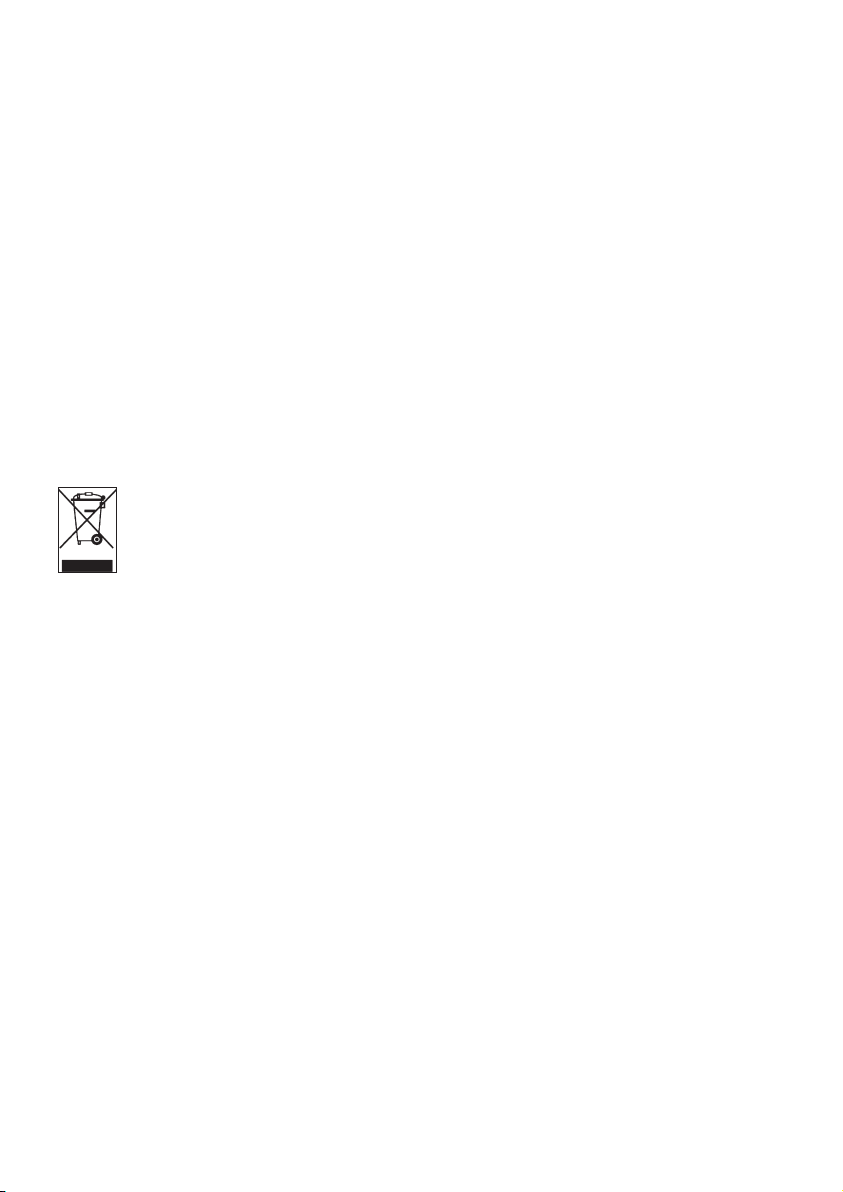
7
Datenerfassung
Es ist erklärtes Ziel von Philips, die Qualität der Philips-Produkte und die
Benutzerfreundlichkeit zu optimieren. Um das Benutzungsprofil dieses Gerätes zu erfassen,
protokolliert dieses Gerät einige Informationen/Daten auf dem nichtflüchtigen
Permanentspeicher des Gerätes. Diese Daten werden zur Identifizierung und Erkennung von
Störungen und Problemen während der Verwendung des Gerätes durch den Benutzer
gebraucht. Die gespeicherten Daten umfassen zum Beispiel die Wiedergabedauer im
Musikmodus, Spieldauer im Tunermodus, die Anzahl der Anzeigen von niedriger
Akkukapazität, etc. Die gespeicherten Daten umfassen nicht die auf dem Gerät verwendeten
Inhalte oder Medien oder die Downloadquelle. Die auf dem Gerät gespeicherten Daten
werden nur dann abgerufen und verwendet, WENN der Benutzer das Gerät an das PhilipsKundendienstzentrum zurückgibt, und werden NUR zur vereinfachten Fehlererkennung und vorbeugung verwendet. Die gespeicherten Daten werden dem Benutzer sofort nach seinem
Ersuchen zur Verfügung gestellt.
Entsorgung Ihres Altgeräts
Ihr Gerät wurde unter Verwendung hochwertiger Materialien und Komponenten
entwickelt und hergestellt, die recycelt und wieder verwendet werden können.
Befindet sich dieses Symbol (durchgestrichene Abfalltonne auf Rädern) auf dem Gerät,
bedeutet dies, dass für dieses Gerät die Europäischen Richtlinie 2002/96/EG gilt.
Informieren Sie sich über die geltenden Bestimmungen zur getrennten Sammlung von Elektround Elektronik-Altgeräten in Ihrem Land.
Richten Sie sich bitte nach den geltenden Bestimmungen in Ihrem Land, und entsorgen Sie
Altgeräte nicht über Ihren Haushaltsabfall. Durch die korrekte Entsorgung Ihrer Altgeräte
werden Umwelt und Menschen vor möglichen negativen Folgen geschützt.
Der interne Akku des Geräts enthält Substanzen, die die Umwelt belasten können. Bitte
entsorgen Sie das komplette Altgerät mit dem Akku an einer dafür vorgesehenen
Sammelstelle. Batterien bzw. Akkus sind an dafür vorgesehenen Sammelstellen zu entsorgen.
Modifikationen
Modifikationen, die nicht durch den Hersteller autorisiert sind, lassen die Betriebserlaubnis
und jeden Garantieanspruch erlöschen.
Hinweis für die Europäische Union
Dieses Produkt entspricht den Funkentstörvorschriften der Europäischen Union.
Page 8
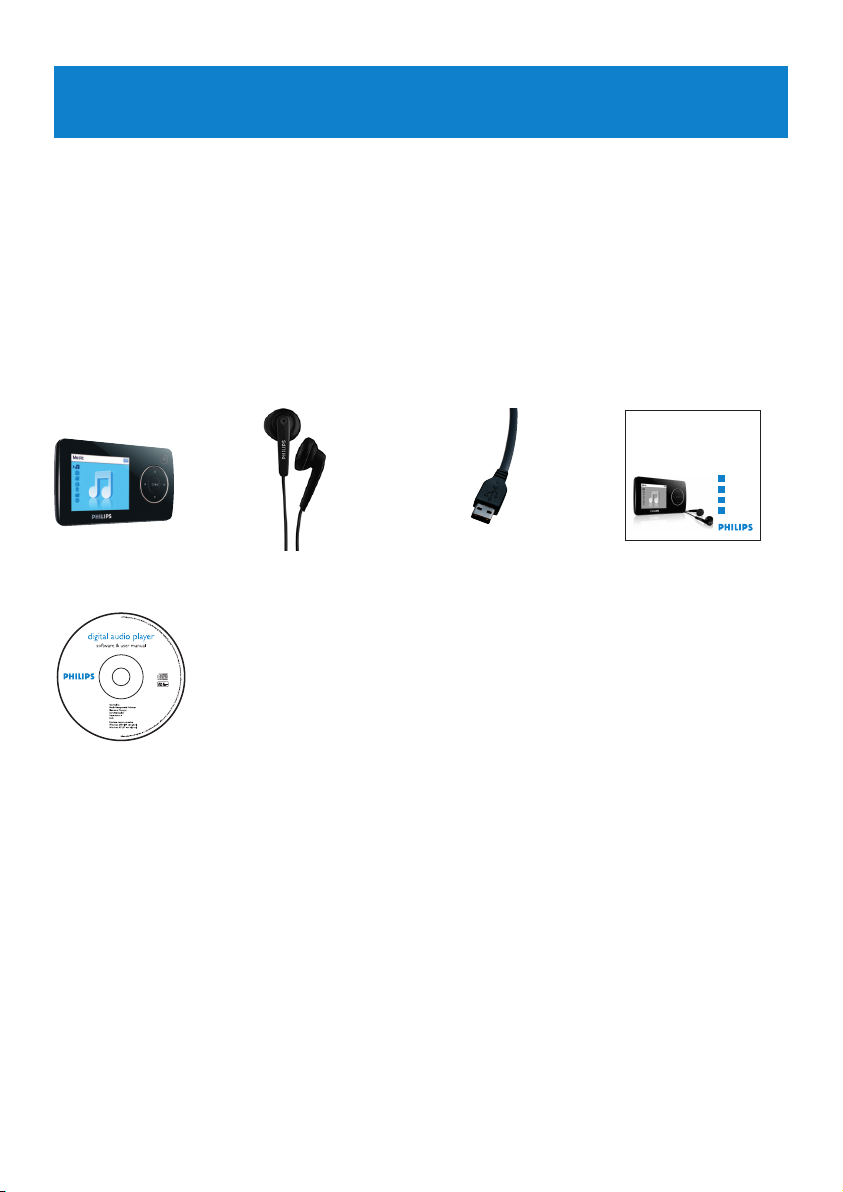
8
2 Über Ihren neuen Player
Mit Ihrem neuen Player können Sie
• Videos wiedergeben
• MP3- und WMA-Audiodateien wiedergeben
• Bilder und Albumdesign ansehen
• Texte lesen
• Empfang von UKW-Radiosendern
• Stimmen/Sound aufzeichnen.
2.1 Mitgeliefertes Zubehör
Folgendes Zubehör ist im Lieferumfang enthalten:
2.2 Registrieren Sie Ihr Gerät
Wir empfehlen Ihnen, dass Sie Ihr Produkt registrieren, um Zugriff auf frei zur Verfügung
gestellte Updates zu haben. Zum Registrieren Ihres Geräts melden Sie sich bitte auf
www.philips.com/welcome an, so dass wir Sie bei Verfügbarkeit neuer Updates sofort
benachrichtigen können.
USB-Kabel
Kurzbedienungsanleitung
CD-ROM mit Philips Geräte-Manager, Media Converter,
Bedienungsanleitung und häufig gestellten Fragen (FAQs)
KopfhörerPlayer
Philips GoGear audio video player
Quick start guide
1
2
3
4
SA3214 SA3215
SA3216 SA3224
SA3225 SA3226
SA3244 SA3245
SA3246
Install
Connect
and Charge
Transfer
Enjoy
Page 9
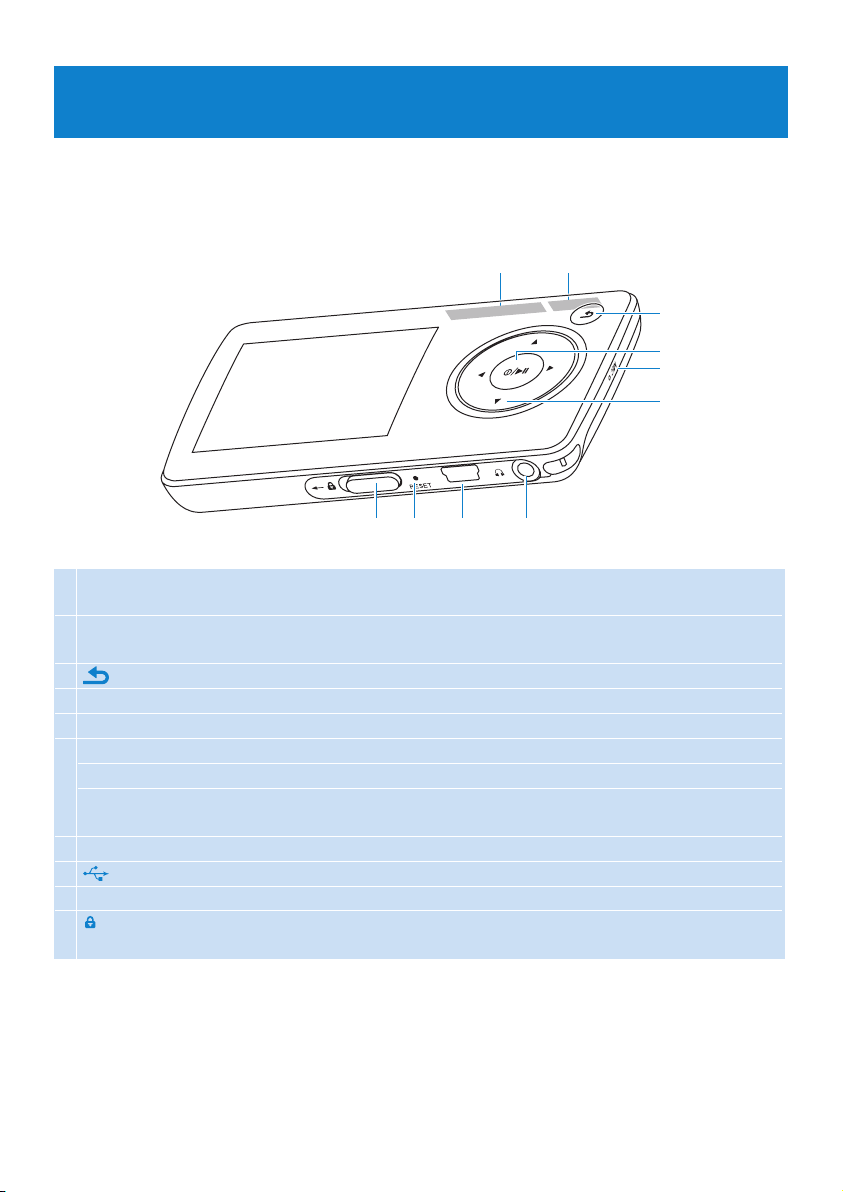
9
A -VOLUME+ Verringern bzw. Erhöhen der Lautstärke (für schnelles
Verringern/Erhöhen Taste gedrückt halten)
B PLAYLIST Fügt die aktuelle Auswahl zur Playlist hinzu oder löscht sie aus der
Playlist
C Zurück / Zuletzt angesehen / Hauptmenü
D y / 2; Ein-/Ausschalten; Wiedergabe/Aufnehmen; Pause; Bestätigen
E MIC Mikrofon
F 1 Zurück / Schneller Rücklauf (Taste hierfür gedrückt halten)
2 Vorwärts / Schneller Vorlauf (Taste hierfür gedrückt halten)
3/4 Auf-/Abwärtsscrollen (für schnelles Scrollen durch Menüs jeweilige
Taste gedrückt halten)
G p Kopfhöreranschluss
H USB-Anschluss
I RESET Zurücksetzen des Geräts
J Schieberegler Sperren aller Tasten/Tastensperre aufheben (außer den
Lautstärketasten -VOLUME+)
3 Erste Schritte
3.1 Übersicht über Bedienelemente und
Anschlüsse
J
F
GHI
C
A B
D
E
Page 10
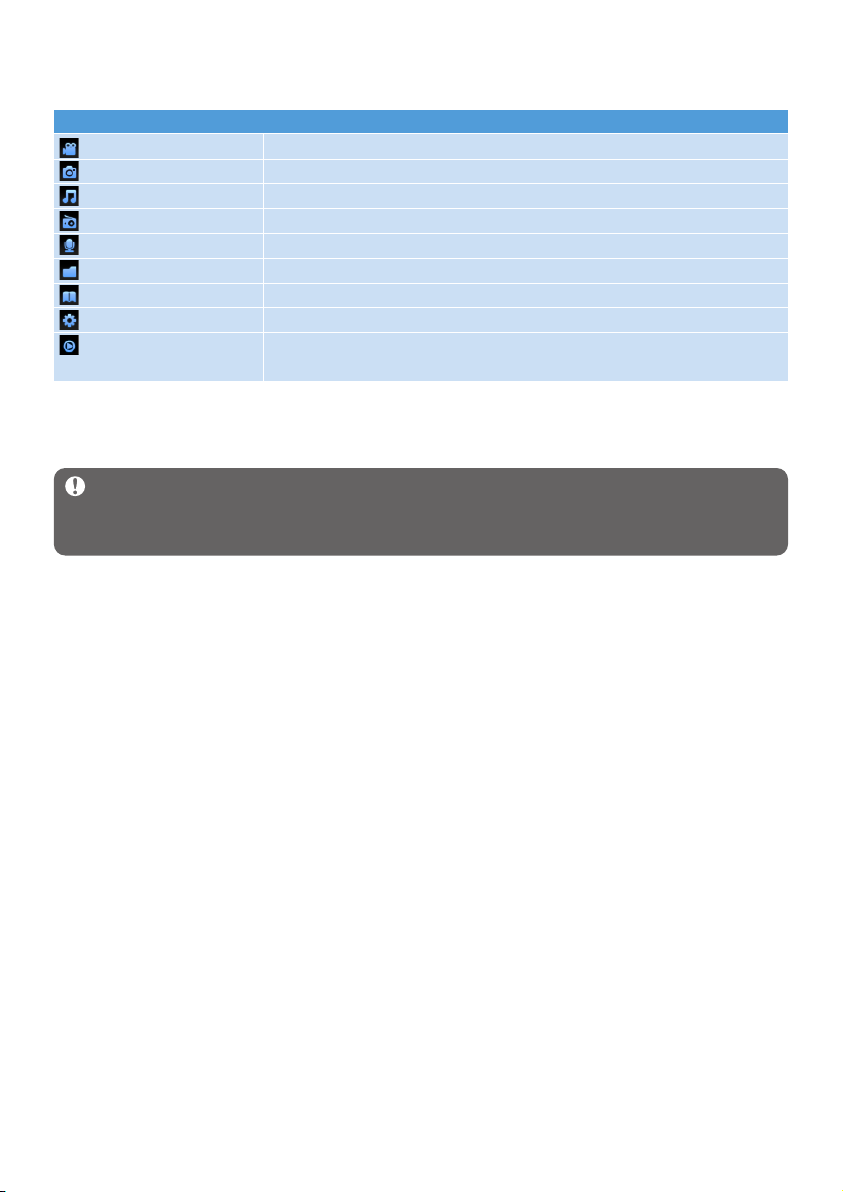
10
3.3 Installation
Wichtiger Hinweis: Stellen Sie bitte sicher, dass Sie zuerst die Software, die Sie auf
der beiliegenden CD-ROM finden, installieren. Sie benötigen diese zum Übertragen von
Musik- und Videodateien.
Systemvoraussetzungen:
• Windows 2000, XP oder Vista
• Mindestens Pentium III 800 MHz-Prozessor
• 128 MB RAM
• 500 MB Festplattenspeicher
• Internetverbindung (empfohlen)
• Microsoft Internet Explorer 6.0 oder höher
• USB-Port
1 Legen Sie für die Installation die im Lieferumfang enthaltene CD-ROM in das CD-ROM-
Laufwerk Ihres Computers ein.
2 Befolgen Sie dann die Ihnen angezeigten Anweisungen für die vollständige Installation des
Philips Geräte-Manager und des Media Converter. Der Media Converter
konvertiert Ihre Videodateien und JPEG-Bilder in Formate, die von Ihrem Player
unterstützt werden.
3 Sollte das Installationsprogramm nicht automatisch starten, durchsuchen Sie die Inhalte
auf der CD-ROM über den Windows Explorer und starten Sie das Programm durch
Doppelklick auf die Datei mit der Endung .exe.
CD verloren? Keine Sorge! Sie können sich die Inhalte der CD-ROM auch unter
www.philips.com/support.
Menü Funktion
Videos Abspielen von Videodateien
Bilder Ansehen von Bilddateien
Musik Abspielen Ihrer digitalen Musiktitel
Radio Hören von FM (UKW)-Radio
Aufnahmen Aufnehmen und Anhören der Aufnahmen
Ordneransicht Dateien in Ordnern anzeigen
Text reader Ihre TXT-Dateien lesen
Einstellungen Die Einstellungen Ihres Players personalisieren
Aktuelle Wiedergabe Zum Wiedergabebildschirm wechseln
Zuletzt abgespielt Wiedergabe fortsetzen
3.2 Hauptmenü
Page 11

11
3.4.2 Anzeige der Batteriekapazität auf Ihrem Player
Die ungefähre Akkukapazität wird Ihnen mit folgenden Symbolen angezeigt:
100% 75% 50% 25% 0%
1
Wiederaufladbare Batterien (Akkus) verfügen über eine begrenzte Anzahl von Ladezyklen und
müssen ggf. ersetzt werden. Batterielebensdauer und mögliche Ladezyklen sind abhängig von
Verwendung des Geräts und den jeweiligen Einstellungen.
3.4 Anschließen und Laden
Schließen Sie Ihren Player an Ihren PC an, lädt das Gerät automatisch.
3.4.1 Verwenden des USB-Kabels
1 Vor erstmaliger Verwendung Ihres neuen Players sollten Sie das Gerät für mindestens 5
Stunden aufladen.
> Der Akku
1
ist in 4 Stunden voll (100 %) aufgeladen; bei einer Ladezeit von 2 Stunden ist der
Akku zu 80 % aufgeladen.
2 Schließen Sie das im Lieferumfang enthaltene USB-Kabel an den Mini-USB-Port, den Sie
unten an Ihrem neuen Player finden, an und stecken Sie das andere Ende am USB-Port
Ihres PCs ein.
> Haben Sie Ihren Player an Ihren PC angeschlossen, lädt das Gerät.
Hinweis Der Player ist dann voll aufgeladen, wenn anstelle der Lade-Animation das
Symbol angezeigt wird. Haben Sie Ihren Player voll aufgeladen, so kommen Sie in den
Genuss von bis zu 25 Stunden1Musikwiedergabe.
Hinweis Ist die Kapazität sehr gering, blinkt eine entsprechende Anzeige auf, um
Sie darauf hinzuweisen. Ihr Player schaltet sich dann in weniger als 60 Sekunden aus. Von
Ihrem Player werden aber alle Einstellungen sowie ggf. unbeendete Aufnahmen gespeichert,
bevor er sich ausschaltet.
Page 12

12
3.5 Musik-, Bild- und Textübertragung
Der Player wird als USB-Massenspeichergerät im Windows Explorer angezeigt. Sie können
Ihre Dateien ordnen und Musik, Bilder und Textdateien über eine USB-Verbindung auf den
Player übertragen. Verwenden Sie den Media Converter, um Videodateien zu übertragen.
Siehe auch Media Converter für weitere Informationen.
1 Klicken und markieren Sie einfach einen oder mehrere Songs, die Sie von Ihrem
Computer auf Ihren Player übertragen wollen.
2 Um die jeweils ausgewählten Dateien dann zu übertragen, können Sie sie einfach per Drag
& Drop auf Ihren Player ziehen und dort ablegen. Die Übertragung ist damit abgeschlossen.
Tipp Wollen Sie Musik-CDs auf Ihren Player übertragen, verwenden Sie entsprechende
Softwareprogramme wie „Musicmatch Jukebox“ oder auch den „Windows Media Player“, um
die Musiktitel einer Audio-CD zuerst in MP3-/WMA-Dateien umzuwandeln („rippen“).
Kopieren Sie diese Dateien danach einfach über den Windows Explorer auf Ihren digitalen
Audioplayer. Kostenlose Versionen dieser Programme finden Sie zum Download im Internet.
3.6 Übertragen von Videodateien
Wichtig! Geben Sie DRM-geschützte Dateien erst einmal mit dem Windows Media
Player auf Ihrem PC wieder, bevor Sie sie mit dem MediaConverter übertragen.
Verwenden Sie die Anwendung MediaConverter, um Videodateien in die richtige
Größe umzuwandeln und sie dann von Ihrem PC auf Ihren Player zu übertragen. Die
Software wandelt Ihre Videodateien in das richtige Format mit der entsprechenden
Auflösung um, bevor Sie die umgewandelten Dateien auf Ihren Player übertragen. Damit ist
gewährleistet, dass die Dateien von Ihrem Player problemlos wiedergegeben werden.
1 Schließen Sie hierfür Ihren Player an Ihren PC mittels des im Lieferumfang enthaltenen
USB-Kabels an.
2 Starten Sie dann den MediaConverter, indem Sie dieses Symbol auf Ihrem Desktop
anklicken.
Hinweis Die Umwandlung bzw. die Übertragung von Videodateien nimmt für gewöhnlich
ein wenig Zeit in Anspruch. Diese Vorgänge sind zudem von der Konfiguration Ihres PCs
abhängig. Bitte haben Sie also ein wenig Geduld, während diese Vorgänge ausgeführt werden.
Page 13

13
3 In der Menüoption Umwandeln nach:, die Sie im unteren Bereich der Anwendung
finden, wählen Sie Aktuelles Gerät aus. Dann werden die jeweils ausgewählten Dateien
nach erfolgter Umwandlung direkt auf dem angeschlossenen Player gespeichert.
4 Klicken Sie nun auf den Button Dateien hinzufügen, um die Videodatei(en)
auszuwählen, die Sie umwandeln wollen.
5 Wählen Sie dann ÖFFNEN aus, wenn Sie die Videodatei(en) gefunden haben, die Sie von
Ihrem PC auf Ihren Player übertragen wollen. Sie können auch weitere Videodateien
hinzufügen ODER
die jeweiligen Dateien auch einfach im Windows Explorer auswählen und sie dann per Drag
& Drop in die geöffnete Anwendung MediaConverter ziehen und dort ablegen.
6 Zum Starten klicken Sie auf Umwandeln.
> Die umgewandelten Dateien werden dann auf Ihren Player übertragen.
> Der Fortschritt der Umwandlung wie auch der Übertragung wird Ihnen, wie abgebildet,
angezeigt
6
4
3
Tipp Sie können diese Dateien auch im Windows Explorer auswählen und dann per
Drag and Drop auf den Bildschirm des MediaConverter übertragen..
Hinweis Falls erforderlich, werden die jeweiligen Dateien zuerst in ein Format
umgewandelt, das von Player passen.
Page 14

14
3.8.3 Tastensperre
Ihr Player verfügt über einen Schieberegler, mit dem Sie, wenn gewünscht, die Tasten des
Geräts sperren können.
1 Schieben Sie diesen Regler bei eingeschaltetem Player und laufender Wiedergabe auf die
entsprechende Position .
> Alle Tasten bis auf die Lautstärketasten (-VOL+) sind dann gesperrt und das Symbol wird
auf dem Display eingeblendet.
2 Wollen Sie die Tastensperre wieder deaktivieren, schieben Sie den Regler auf die
entsprechende Position .
Funktion Taste(n)
Zurückgehen zum vorherigen Menü Drücken der Taste
Zurückgehen ins Hauptmenü Gedrückthalten von
Bewegen in einzelnen Menüs Drücken der Taste 2; bzw.
Aufwärts- / Abwärtsbewegen in Listen Drücken der Taste 3 bzw. 4
Auswählen einer Option Drücken der Taste 2;
Tipp Ihr Player schaltet sich automatisch aus, wenn für 10 Minuten keine Funktion
ausgeführt wurde bzw. keine Musik- oder Videodatei abgespielt wird.
3.7 Trennen des Players vom PC
1 Beenden Sie immer zuerst jede geöffnete Anwendung, die auf Ihren Player zugreift.
2 Trennen Sie danach Ihren Player sicher von Ihrem Computer, indem Sie folgendes Symbol
in der Taskleiste anklicken.
3.8 Los geht’s - Musik hören!
3.8.1 Ein-/Ausschalten
Drücken Sie zum Einschalten des Players die Taste y/2;, bis das Philips-Logo auf dem Display
angezeigt wird.
Zum Ausschalten einfach die Taste y/2; gedrückt halten, bis ‘Bye’ auf dem Display
eingeblendet wird.
3.8.2 Navigation durch das Menü
Ihr Player verfügt über ein intuitives Menünavigationssystem, das Sie durch die verschiedenen
Einstellungen und Vorgänge führt.
Page 15

15
Funktion Taste(n)
Wiedergabe/Pause Drücken der Taste 2;
Nächste Audiodatei Drücken der Taste 2
Vorherige Audiodatei Drücken der Taste 1
Schneller Vorlauf Gedrückthalten der Taste 2
Schneller Rücklauf Gedrückthalten der Taste 1
Zurückgehen ins Menü Lang/Kurz Drücken von
Erhöhen der Lautstärke Drücken von VOL +
Verringern der Lautstärke Drücken von VOL -
4 Die einzelnen Menüs & Optionen
4.1 Musikmodus (einschließlich der Wiedergabe von Aufnahmen)
Von Ihrem Player werden die Audioformate MP3 und WMA unterstützt.
4.1.1 Wiedergabe
Während der Musikwiedergabe stehen Ihnen die folgenden Optionen bzw. Optionen zur
Verfügung:
Page 16

16
2 Zum Bewegen in einer Liste verwenden Sie die Taste 3 bzw. 4.
3 Zum Auswählen drücken Sie die Taste 2;. Wollen Sie zur jeweils vorherigen Ebene
zurückgehen, drücken Sie die Taste .
4 Für die Wiedergabe Ihrer jeweiligen Auswahl drücken Sie einfach die Taste 2;.
4.1.2 Auffinden Ihrer Musik
1 Wählen Sie im Hauptmenü für den Musikmodus aus.
Sie können die auf dem Player gespeicherten Songs wie folgt durchsuchen:
1
Hinweis Von diesem Player wird die Wiedergabe von kopiergeschützten Songs
(Digitale Rechteverwaltung/„Digital Rights Management“, DRM) im WMA-Format, die Sie
im Internet erworben haben, nicht unterstützt.
Alle Songs Alle Titel in alphabetischer
Reihenfolge
Interpreten Interpreten in
alphabetischer Reihenfolge
Alben in alphabetischer
Reihenfolge
Titel in
Albumabfolge
AlbumCover
Album-Cover in
alphabetischer Reihenfolge
Alben Alben in alphabetischer
Reihenfolge
Titel in Albumabfolge
Playlists Playlists-Sammlunge Titel in alphabetischer
Reihenfolge
Page 17

17
4.1.3 Einstellen und Anpassen der Lautstärke
Das Hören von Musik mit hoch eingestellter Lautstärke kann gerade über einen längeren
Zeitraum Ihr Gehör schädigen. Stellen Sie eine entsprechend mäßige Lautstärke ein. Zum
Einstellen und Anpassen der Lautstärke auf Ihrem Player gehen Sie wie folgt vor:
1 Wählen Sie hierfür im Hauptmenü Einstellungen > Klangeinstellungen >
Lautstärkebegrenzung > Einstellen aus.
2 Zum Einstellen und Anpassen der gewünschten Lautstärke drücken Sie dann die Taste
Vol- bzw. Vol+.
3 Zum Einstellen der jeweils gewünschten maximalen Lautstärke drücken Sie daraufhin die
Taste 2;.
> Haben Sie eine maximale Lautstärke eingestellt, kann diese auch dadurch nicht erhöht
werden, wenn Sie die Taste VOL+ drücken.
Wollen Sie die Einstellung wieder deaktivieren, stellen Sie entweder einfach die maximale
Lautstärke auf dem Player ein oder deaktivieren Sie die Einstellung wie folgt:
Einstellungen > Klangeinstellungen > Lautstärkebegrenzung > Aus auswählen.
Page 18

18
4.2 Bilder-Bibliothek
4.2.1 Übertragen von Bilddateien von Ihrem Computer auf
Ihren Player
1 Schließen Sie hierfür zuerst Ihren Player an Ihren Computer an.
2 Ziehen Sie dann per Drag & Drop die jeweils gewünschten Bilddateien in den Ordner
BILDER auf Ihrem Player und legen Sie sie dort ab.
Tipp Für optimale Bildqualität den Media Converter zum Umwandeln von JPEG-
Bilddateien verwenden.
4.2.2 Ansehen von Bilddateien
Von Ihrem Player werden Bilddateien im JPEG-Format unterstützt. Ihnen steht außerdem eine
Diashow-Funktion zur Verfügung.
1 Wählen Sie im Hauptmenü für den Bildermodus aus.
2 Verwenden Sie die Taste 3 bzw. 4, um durch die Bilder, die Ihnen als Thumbnails
(Vorschau) angezeigt werden, zu blättern.
3 Für die Ansicht eines Bildes als Vollbild drücken Sie einfach die Taste 2;.
4 Auch im Vollbildmodus verwenden Sie die Taste 3 bzw. 4 für das jeweils nächste bzw.
vorherige Bild.
4.2.3 Diashow
Bei einer Diashow werden Ihnen alle Bilder im Vollbildmodus angezeigt. In einem festgelegten
Zeitintervall wird Ihnen bei der Diashow ein Bild nach dem anderen angezeigt,
Zum Starten einer Diashow können Sie einfach die Taste 2; drücken, während Sie die Bilder
als Vorschau oder auch im Vollbildmodus ansehen.
Wollen Sie die Diashow beenden, drücken Sie die Taste .
1
Page 19

19
4.3 Videodateien
4.3.1 Wiedergabe von Videodateien
Für das Abspielen von Videodateien auf Ihrem Player beachten und befolgen Sie folgende
Schritte:
1 Wählen Sie im Hauptmenü für den Videomodus aus.
> Daraufhin wird Ihnen eine Liste von Videodateien, die auf dem Player gespeichert sind,
angezeigt.
2 Verwenden Sie nun die Taste 3 bzw. 4 zum Auswählen einer Datei. Um die Wiedergabe
der jeweils ausgewählten Datei zu starten, drücken Sie die Taste 2;.
3 Zum Zurückgehen ins vorherige Menü drücken Sie einfach kurz ; drücken Sie die
Taste lang, gelangen Sie wieder ins Hauptmenü.
1
Page 20

20
4.4 Radio
Wählen Sie im Hauptmenü für den Radiomodus aus.
Anschließen der Kopfhörer
Die im Lieferumfang Ihres Players enthaltenen Kopfhörer dienen auch als Radioantenne.
Stellen Sie also sicher, dass Sie sie richtig angeschlossen haben, um einen optimalen
Senderempfang zu gewährleisten.
4.4.1 Automatische Sendersuche
1 Wählen Sie hierfür im Radiomenü Automatischer Suchlauf aus.
> Der Player sucht daraufhin nach den Radiosendern mit dem jeweils besten Empfangssignal
und speichert diese automatisch auf den Speicherplätzen ab.
Sie können bis zu 20 Radiosender auf Ihrem Player bzw. den verfügbaren Speicherplätzen speichern.
Zum Beenden der Funktion drücken Sie die Taste .
Wollen Sie das Radio-Menü verlassen, drücken Sie lange die Taste .
4.4.2 Anhören eines gespeicherten Radiosenders
1 Wählen Sie hierfür im Radiomenü Vorgabe aus.
2 Verwenden Sie nun die Taste 3 bzw. 4, um die gespeicherten Sender zu durchsuchen
und den jeweils gewünschten Sender auszuwählen; zum Einstellen eines Senders die Taste
2; drücken.
3 Haben Sie einen Sender eingestellt, können Sie aber auch jederzeit einen anderen
Radiosender einstellen; dafür die Taste 1 bzw. 2 verwenden.
1
Hinweis Über diese Funktion werden alle, zum jeweiligen Zeitpunkt (auf den
Speicherplätzen) gespeicherten Radiosender überschrieben.
Page 21

21
4 Für die Feineinstellung der Frequenz eines eingestellten Senders kurz die Taste 3 bzw. 4
drücken.
5 Drücken Sie lange die Taste 3 bzw. 4, starten Sie damit die Suche nach dem jeweils
nächsten verfügbaren Radiosender mit einem starken Empfangssignal.
Wollen Sie das Radio-Menü verlassen, drücken Sie lange die Taste .
4.4.3 Manuelle Sendersuche
1 Wählen Sie hierfür im Radiomenü (Manueller Suchlauf) aus.
> Daraufhin wird der Wiedergabebildschirm auf dem Display angezeigt.
2 Für die Feineinstellung der Frequenz eines eingestellten Senders kurz die Taste 3 bzw. 4
drücken.
3 Drücken Sie lange die Taste 3 bzw. 4, starten Sie damit die Suche nach dem jeweils
nächsten verfügbaren Radiosender mit einem starken Empfangssignal.
Wollen Sie das Radio-Menü verlassen, drücken Sie lange die Taste .
4.4.4 Speichern eines Radiosenders auf einem Speicherplatz
1 Stellen Sie hierfür zunächst den Sender bzw. die Frequenz ein, die Sie auf einem
Speicherplatz speichern wollen.
2 Drücken Sie daraufhin die Taste 2; zum Aufrufen des entsprechenden Menüs.
3 Verwenden Sie nun die Taste 3 bzw. 4 zum Auswählen des jeweils gewünschten
Speicherplatzes; zum Speichern dann die Taste 2; drücken.
Wollen Sie das Radio-Menü verlassen, drücken Sie lange die Taste .
4.4.5 Radioaufnahmen bei laufender Wiedergabe
1 Drücken Sie hierfür zunächst die Taste einmal oder ggf. mehrmals zum Aufrufen des
Radiomenüs.
2 Wählen Sie dann darin Radio-Aufnahme starten aus.
3 Zum Starten der Aufnahme drücken Sie dann einfach die Taste 2;.
Wollen Sie die laufende Aufnahme stoppen, drücken Sie dafür die Taste .
Wollen Sie das Radio-Menü verlassen, drücken Sie lange die Taste .
4.4.6 Radioaufnahmen
1 Wählen Sie hierfür im Radiomenü Radio-Aufnahme starten aus.
2 Verwenden Sie daraufhin die Navigationstasten (3/4/1/2) zum Auswählen und Einstellen
des jeweils gewünschten Kanals.
3 Zum Starten der Aufnahme drücken Sie dann einfach die Taste 2;.
Wollen Sie die laufende Aufnahme stoppen, drücken Sie dafür die Taste .
Wollen Sie das Radio-Menü verlassen, drücken Sie lange die Taste .
Page 22

22
4.5 Aufnahmen
Sie können mit Ihrem neuen Player auch Sprachaufnahmen machen. Für mehr Informationen
zum Mikrofon an Ihrem Player sehen Sie ggf. auch unter Übersicht über Bedienelemente
und Anschlüsse nach.
1 Wählen Sie im Hauptmenü zuerst das Symbol aus.
2 Zum Starten einer Aufnahme wählen Sie darin nun Aufnahme starten aus.
> Dann wird Ihnen ein entsprechender Bildschirm auf dem Display Ihres Players angezeigt, und
die Sprachaufnahme startet automatisch.
3 Drücken Sie die Taste 2;, um die Aufnahme anzuhalten.
4 Wollen Sie die jeweilige Sprachaufnahme beenden und speichern, so drücken Sie hierfür
die Taste .
> Die von Ihnen gemachte Sprachaufnahme wird daraufhin auf Ihrem Player gespeichert
(Dateiname - Format: "VOICEXXX.WAV", wobei "XXX" für die Nummer der jeweiligen
Aufnahme steht, die automatisch erzeugt wird).
5 Sie finden diese Datei(en) unter > Aufnahme-Bibliothek > Sprachaufnahmen.
Hinweis Wenn Sie vom Radio aufnehmen wollen, finden Sie weitere Informationen
hierzu im entsprechenden Abschnitt unter Radio.
4.5.1 Abspielen von Aufnahmen
Wählen Sie im Hauptmenü das Symbol > Aufnahme-Bibliothek > Sprachaufnahmen
bzw. FM Radio aus.
1 Wählen Sie darin nun die Aufnahme auf, die Sie sich anhören wollen.
2 Zur Bestätigung und zum Starten der Wiedergabe drücken Sie dann die Taste 2;.
Page 23

23
4.5.2 Löschen von Aufnahmen
Verwenden Sie Ihren Computer, um die jeweils auf Ihrem Player vorhandenen Aufnahmen zu
löschen.
1 Schließen Sie hierfür zuerst Ihren Player an Ihren Computer an.
2 Wählen Sie dann Ihren Player im Windows Explorer aus.
3 Wählen Sie nun Aufnahmen > Sprachaufnahmen bzw. FM Radio aus.
4 Wählen Sie nun in diesem Ordner einfach die Dateien aus, die Sie löschen wollen, und
drücken Sie dann die Taste Entf auf der Tastatur.
4.5.3 Übertragen Ihrer Aufnahmen auf Ihren Computer
1 Schließen Sie hierfür Ihren Player an Ihren Computer an.
2 Wählen Sie dann Ihren Player im Windows Explorer aus.
3 Wählen Sie nun Aufnahmen > Sprachaufnahmen bzw. FM Radio aus.
4 Jetzt können Sie die jeweils gewünschten Aufnahmen einfach über Kopieren und Einfügen
auf Ihren Computer übertragen und dort speichern.
Page 24

24
4.6 Einstellungen
Sie können verschiedene Einstellungen auf Ihrem Player vornehmen und diese Ihren
persönlichen Wünschen anpassen.
1 Drücken Sie hierfür und wählen Sie aus.
2 Zum Auswählen einer Option verwenden Sie die Taste 3 bzw. 4.
3 Für die jeweils nächste Menüebene drücken Sie die Taste 2; wollen Sie zur vorherigen
Ebene zurückgehen, drücken Sie die Taste .
4 Zur Bestätigung Ihrer jeweiligen Auswahl drücken Sie die Taste 2;.
5 Wollen Sie das Menü Einstellungen wieder verlassen, so drücken Sie einfach die Taste .
Im Menü „Einstellungen“ finden Sie folgende Optionen:
Einstellungen Weitere Optionen
Musik-Wiedergabemodus Aus / 1 wiederholen / Alle wiederholen / Shuffle alle /
Wiederholen & Shuffle
Video-Wiedergabemodus Wiedergabe / Alle abspielen / 1 wiederholen / Alle wiederholen
Klangeinstellungen Equalizer Aus / FullSound / Rock / Funk / Jazz /
Klassik / HipHop / Techno /
Benutzerdefiniert
Lautstärkebegrenzung Aus / Ein / Einstellen
Diashoweinstellungen Intervall zwischen Bildern 3 / 5 / 10 / 30 / 60 Sekunden
Wiedergabemodus Zufällig / In Reihenfolge
Wiederholen Ein / Aus
Sprache Englisch / Französisch / Spanisch / Deutsch / Holländisch /
Italienisch / Portugiesisch (Europa) / Schwedisch / Polnisch /
Norwegisch / Russisch / Türkisch / Portugiesisch (Brasilien) /
Ungarisch / Finnisch / Chinesisch (Traditionell) /
Chinesisch (Vereinfacht) / Japanisch / Koreanisch
Beleuchtung 10 Sekunden / 30 Sekunden / 60 Sekunden / Immer an
Information Speicherplatz / Firmware-Version
Werkseinstellungen Zurücksetzen auf die Werkseinstellungen
1
Page 25

25
4.6.1 Benutzerdefinierte Equalizer-Einstellungen
Sie können die Equalizer-Einstellungen auch, wie jeweils gewünscht, wie folgt einstellen und
anpassen:
1 Drücken Sie hierfür zunächst lang die Taste und wählen Sie dann aus.
2 Wählen Sie nun mit den Navigationstasten 3 bzw. 4 und 2; Klangeinstellungen aus.
3 Wählen Sie daraufhin mit den Navigationstasten 3 bzw. 4 und 2; Equalizer aus.
4 Drücken Sie nun die Navigationstaste 3 bzw. 4 und 2; zum Auswählen von
Benutzerdefiniert.
5 Mit den Navigationstasten 1 bzw. 2 wählen Sie dann die jeweils gewünschte Einstellung
aus:
B = bass, L = niedrig, M = mittel, H = hoch, T = treble.
6 Zum Einstellen drücken Sie die Taste 3 bzw. 4.
> Die jeweils eingestellte Stärke wird auf dem Display angezeigt.
7 Zum Bestätigen die Taste 2; drücken.
Wollen Sie den Vorgang abbrechen, so drücken Sie hierfür einfach die Taste .
8 Zum Beenden des Menüs Einstellungen auf drücken.
4.7 Verwenden Ihres Players zum Speichern und
Übertragen von Daten
Sie können Ihren Player auch als Speichermedium für Ihre Datendateien verwenden.
Kopieren Sie hierfür die jeweiligen Daten einfach über den Windows Explorer auf Ihren
Player.
Page 26

26
5 Updaten Ihres Players
Ihr Player wird durch ein internes Programm, genannt Firmware, gesteuert. Gegebenenfalls
sind seit Ihrem Kauf des Players schon neuere Versionen der Firmware für Ihren Player
verfügbar.
Über die Softwareanwendung Philips Geräte-Manager können Sie die Firmware auf Ihrem
Gerät aktualisieren, wenn eine neue Firmware-Version (online) im Internet verfügbar ist.
Installieren Sie die Anwendung Philips Device Manager (Philips Geräte-Manager) von der
im Lieferumfang enthaltenen CD-ROM oder laden Sie sich einfach die jeweils neueste Version
dieser Anwendung unter www.philips.com/support bzw. von www.philips.com/usasupport (für
Kunden in den USA) herunter.
5.1 Manuelle Überprüfung der Firmware-Version
1 Stellen Sie sicher, dass eine Internetverbindung besteht.
2 Schließen Sie hierfür zuerst Ihren Player an Ihren Computer an.
3 Starten Sie nun den Philips Geräte-Manager an Ihrem Computer wie folgt: Start >
Alle Programme > Philips Digital Audio Player > SA32XX > Philips SA32XX
Device Manager.
4 Klicken Sie nun auf Update.
> Der Philips SA32XX Geräte-Manager prüft nun, ob eine neuere Firmware-Version im
Internet verfügbar ist, und installiert diese dann ggf. auf Ihrem Player.
5 Wenn Ihnen Update abgeschlossen! auf dem Bildschirm angezeigt wird, klicken Sie OK
an.
6 Trennen Sie daraufhin Ihren Player sicher von Ihrem Computer.
> Auf dem Display des Players wird Ihnen nun die Meldung Firmwareupdate läuf...
angezeigt.
Wurde die Installation des Firmware-Updates erfolgreich fertig gestellt, startet Ihr Player
automatisch neu. Ihr Player ist dann wieder betriebsbereit!
3
4
5
Page 27

27
6 Technische Daten
Stromversorgung
• Stromversorgung:
280 mAh, Li-Ion interne wiederaufladbare
Batterie
1
Display
• Weiße Hintergrundbeleuchtung, LCD, 220
x 176 Pixel, 65k Farben
Sound
• Kanaltrennung: 40 dB
• Equalizer-Einstellungen:
Aus / FullSound / Rock / Funk / Jazz /
Klassik / HipHop / Techno /
Benutzerdefiniert
• Frequenzgang: 80-18000HZ
• Signal-/Rauschverhältnis: > 80 dB
• Ausgangsleistung (RMS): 2 x 3 mW
Audiowiedergabe
• Kompressionsformat: MP3 (8 - 320 Kbit/s
und VBR, Sampling-Rate: 8; 11,025; 16;
22,050; 24; 32; 44,1; 48 kHz), WMA (32 192 Kbit/s, Sampling-Rate: 8; 11,025; 16;
22,050; 24; 32; 44,1; 48 kHz)
• Spielzeit: 25 Stunden
1
• ID3-Tag-Unterstützung
Unterstützte Videoformate
• .SMV-Format (weitere unterstützte
Formate durch Umwandlung mittels des
auf der CD-ROM enthaltenen Programms
„Media Converter“)
• 24 fps („Frames per second“, Bilder pro
Sekunde), 220 x 176 Pixel
• Spielzeit: 4 Stunden
1
Media Converter
• Unterstützte Formate:
.bmp, jpg, .wmv.
Aufnahmen
• Audio Capturing: Integriertes Mikrofon
(Mono)
• UKW-Radio
Speichermedium
• Speicherkapazität:
SA321x: 1GB NAND Flash
2
SA322x: 2GB NAND Flash
2
SA324x: 4GB NAND Flash
2
SA328x: 8GB NAND Flash
2
Anschlüsse
• Kopfhörer 3,5mm, USB 2.0
3
Musik-, Bild- und Textübertragung
• Per Ziehen & Ablegen („Drag & Drop“) im
Windows Explorer
Übertragung von Video
• Über den Media Converter
Übertragung von Datendateien
• Über den Windows Explorer
Systemvoraussetzungen
• Windows® 2000, XP oder Vista
• Mindestens Pentium III 800 MHzProzessor
• 128 MB RAM
• 500 MB Festplattenspeicher
• Internetverbindung
• Microsoft Internet Explorer 6.0 oder
höher
• Grafikkarte
• Soundkarte
• USB-Port
Page 28

28
1
Wiederaufladbare Batterien verfügen über eine begrenzte Anzahl von Ladezyklen und müssen
möglicherweise ersetzt werden. Die Batterielebensdauer und die Anzahl der Ladezyklen variieren
je nach Verwendung und Einstellungen.
2
1 MB = 1 Million Byte; verfügbare Speicherkapazität ist geringer.
1 GB = 1 Milliarde Byte; verfügbare Speicherkapazität ist geringer.
Die volle Speicherkapazität ist nicht verfügbar, da Kapazität auch vom Player benötigt wird.
Speicherkapazität basierend auf 4 Minuten pro Titel und 64 Kbit/s WMA-Verschlüsselung.
3
Die tatsächliche Übertragungsgeschwindigkeit kann je nach Betriebssystem und
Softwarekonfiguration unterschiedlich sein.
Page 29

29
Mein Player lässt sich nicht einschalten.
• Vielleicht haben Sie die Taste 2; nicht lang genug gedrückt gehalten. Halten Sie die Taste
2; so lange gedrückt, bis der Philips-Willkommensbildschirm auf dem Display angezeigt wird.
• Es kann auch sein, dass die Batterie im Player leer ist, gerade wenn Sie Ihr Gerät über einen
längeren Zeitraum nicht benutzt haben. Laden Sie Ihren Player auf.
Sollte keiner dieser Tipps helfen, verwenden Sie den Geräte-Manager, um Ihren
Player wiederherzustellen:
1 Starten Sie auf Ihrem Computer den Philips Geräte-Manager über Start > Alle
Programme > Philips Digital Audio Player > SA32XX > Philips SA32XX
Device Manager.
2 Halten Sie die Taste gedrückt, während Sie Ihren Player an Ihren Computer
anschließen.
3 Halten Sie die Taste so lange gedrückt, bis der Philips Device Manager (Philips Geräte-
Manager) Ihren Player erkannt hat und den Wiederherstellungsmodus startet.
4 Klicken Sie dann den Button Repair (Reparieren) an und befolgen Sie die vom Device
Manager (Geräte-Manager) angezeigten Anweisungen.
5 Wurde die Reparatur erfolgreich abgeschlossen, trennen Sie Ihren Player sicher von
Ihrem Computer und starten Sie Ihren Player neu.
Keine Musiktitel auf meinem Player nach erfolgter Übertragung.
Liegen die Songs im MP3- bzw. WMA-Format vor?
Andere Dateiformate werden von Ihrem Player nämlich nicht unterstützt.
Keine Bilddateien auf meinem Player nach erfolgter Übertragung.
Liegen die Bilder im JPEG-Format vor?
Bilder in einem anderen Dateiformat können nämlich nicht auf Ihren Player übertragen
werden.
7 Häufig gestellte Fragen (FAQs)
Wenn ein Fehler auftritt, überprüfen Sie bitte zunächst die folgenden Punkte in diesem
Abschnitt. Für weitere Hilfe und Tipps zur Fehlersuche lesen Sie bitte auch die FAQs unter
www.philips.com/support.
Wenn Sie mithilfe dieser Hinweise keine Lösung finden können, wenden Sie sich bitte an
Ihren Einzelhändler bzw. Ihr Servicecenter.
Achtung! Versuchen Sie auf keinen Fall das Gerät selbst zu reparieren! Dadurch erlischt
auch der Garantieanspruch.
Page 30

30
2 Sollte dies nicht helfen, laden Sie die Batterie für mindestens 4 Stunden auf und versuchen
Sie dann erneut, Ihren Player einzuschalten oder zurückzusetzen. Lässt sich das Problem
dadurch nicht beheben, müssen Sie gegebenenfalls Ihren Player mithilfe des Philips Device
Manager (Philips Geräte-Manager) reparieren.
Kein Sound.
Vergewissern Sie sich, dass Sie die Kopfhörer richtig und vollständig in die Kopfhörerbuchse
eingesteckt haben.
Einige Songs werden vom Player nicht angezeigt bzw. abgespielt.
• Von diesem Player wird die Wiedergabe von kopiergeschützten Songs (Digitale
Rechteverwaltung/„Digital Rights Management“, DRM) im WMA-Format, die Sie von
Online-Musikshops im Internet erworben haben, nicht unterstützt. Nur nicht geschützte
WMA-Dateien können auf diesem Player abgespielt werden. Gegebenenfalls liegt der Song
auch in einem Format vor, das von Ihrem Player nicht unterstützt wird. Nur die Formate
MP3 und WMA werden von Ihrem Player unterstützt.
• Möglicherweise ist die jeweilige Audiodatei aber auch fehlerhaft oder beschädigt.
Versuchen Sie zunächst einmal, die Datei auf Ihrem PC abzuspielen. Können Sie die Datei
nicht abspielen, „rippen“ Sie den Song erneut.
Keine Videodatei auf meinem Player nach erfolgter Übertragung.
Vergewissern Sie sich immer, dass Sie die Softwareanwendung „Media Converter“, die Sie auf
der beiliegenden CD-ROM finden können, benutzt haben, um Videodateien in das Format
umzuwandeln, das vom Player unterstützt wird.
Bei der Übertragung dieser umgewandelten Videodateien von Ihrem PC auf Ihren Player
stellen Sie bitte sicher, dass Sie die Dateien im Ordner VIDEOS auf Ihrem Player ablegen.
Anderenfalls können die Videodateien von Ihrem Player nicht gelesen werden.
Mein Player hat sich „aufgehängt“.
1 Wenn sich Ihr Player einmal „aufgehängt“ haben sollte, gehen Sie folgendermaßen vor:
führen Sie einfach einen dünnen Stift oder einen vergleichbaren Gegenstand in die ResetÖffnung ein, die Sie unten an Ihrem Player finden können. Halten Sie so lange gedrückt,
bis sich der Player ausschaltet.
Hinweis Die auf Ihrem Player gespeicherten Inhalte werden dabei NICHT gelöscht!
Page 31

31
PHILIPS behält sich das Recht vor, Design und technische Daten zum Zweck der
Produktverbesserung ohne vorausgehende Ankündigung zu verändern.
Page 32

Entsorgung Ihres alten Geräts und der
eingebauten Batterie
Ihr Gerät wurde unter Verwendung hochwertiger Materialien und Komponenten entwickelt
und hergestellt, die recycelt und wiederverwendet werden können.
Das durchgestrichene Symbol eines Abfalleimers auf einem Produkt bedeutet, dass das
Produkt der EU-Richtlinie 2002/96/EG unterliegt. Dieses Symbol wird möglicherweise
zusammen mit einem chemischen Symbol verwendet. Dies bedeutet, dass das Produkt
die Umweltrichtlinie für diese Chemikalie befolgt.
Entsorgen Sie Ihr Produkt niemals zusammen mit dem normalen Hausmüll. Informieren Sie
sich, oder befragen Sie Ihren Händler zu den lokalen Recycling-Bestimmungen. Durch die
richtige Entsorgung Ihrer Altgeräte tragen Sie zum Schutz der Umwelt und der menschlichen
Gesundheit bei.
Für Ihr Produkt werden Batterien verwendet, für die die Europäische Richtlinie 2006/66/EG
gilt und die nicht mit dem normalen Hausmüll entsorgt werden dürfen.
Für den sicheren Betrieb und die Sicherheit Ihres Produkts, ist es erforderlich, dass Sie es
zu einer ofziellen Sammelstelle oder einem Service-Center bringen, wo ein Fachmann die
Batterie entfernen oder ersetzen kann (siehe Abbildung).
Informieren Sie sich über die geltenden Bestimmungen Ihres Landes zur separaten Sammlung
von Batterien. Die korrekte Entsorgung hilft negative Auswirkungen auf Umwelt und
Gesundheit zu vermeiden.
a
b
c
d
Page 33

Specifications are subject to change without notice.
Trademarks are the property of Koninklijke Philips
Electronics N.V. or their respective owners
© 2008 Koninklijke Philips Electronics N.V.
All rights reserved.
www.philips.com
Printed in China
wk8094
abc
